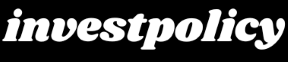आज का ज़माना डिजिटल पेमेंट का है। चाहे दिल्ली की भीड़भाड़ वाली मार्केट हो, मुंबई की चमचमाती मॉल्स हों, या फिर लखनऊ की गलियों में चाय की दुकान – हर जगह Google Pay जैसी UPI ऐप्स ने पेमेंट को आसान और तेज़ बना दिया है। नकदी लेकर चलने की झंझट ख़त्म, और अब तो क्रेडिट कार्ड को भी Google Pay से लिंक करके आप शॉपिंग, बिल पेमेंट, और ऑनलाइन खरीदारी को और सुविधाजनक बना सकते हैं।
लेकिन सवाल ये है – Google Pay में क्रेडिट कार्ड कैसे जोड़ा जाए? अगर आप पहली बार ऐसा करने जा रहे हैं, तो ये प्रक्रिया थोड़ी जटिल लग सकती है। घबराएँ नहीं! इस लेख में हम आपको स्टेप–बाय–स्टेप प्रक्रिया आसान हिंदी में बताएँगे, ताकि आप बिना किसी परेशानी के अपने क्रेडिट कार्ड को Google Pay से लिंक कर सकें। साथ ही, हम आपको इसके फायदे, सावधानियाँ, और कुछ ज़रूरी टिप्स भी देंगे। तो चलिए, शुरू करते हैं!
Google Pay में क्रेडिट कार्ड लिंक करने से पहले ये जान लें
Google Pay एक डिजिटल वॉलेट और पेमेंट ऐप है, जो आपको बैंक अकाउंट, डेबिट कार्ड, और क्रेडिट कार्ड के ज़रिए पेमेंट करने की सुविधा देता है। क्रेडिट कार्ड को Google Pay से लिंक करने का मतलब है कि आप इसे ऑनलाइन पेमेंट, इन-स्टोर खरीदारी, या बिल पेमेंट के लिए इस्तेमाल कर सकते हैं। लेकिन कुछ बातें ध्यान में रखें:
- सपोर्टेड कार्ड्स: ज़्यादातर Visa, MasterCard, और RuPay क्रेडिट कार्ड्स Google Pay पर काम करते हैं। हालाँकि, कुछ बैंक (जैसे SBI, HDFC, ICICI) और कार्ड्स के लिए आपको अपने बैंक से कन्फर्म करना होगा।
- UPI सपोर्ट: अगर आप क्रेडिट कार्ड को UPI से लिंक करना चाहते हैं, तो अभी सिर्फ़ RuPay क्रेडिट कार्ड्स ही इस सुविधा को सपोर्ट करते हैं।
- सुरक्षा: Google Pay टोकनाइज़ेशन और एनक्रिप्शन का इस्तेमाल करता है, यानी आपका कार्ड नंबर सुरक्षित रहता है।
अब चलिए, मुख्य प्रक्रिया पर आते हैं।
Google Pay में क्रेडिट कार्ड लिंक करने की स्टेप-बाय-स्टेप प्रक्रिया
Google Pay में क्रेडिट कार्ड जोड़ना आसान है, बशर्ते आपके पास सही जानकारी और ऐप का लेटेस्ट वर्जन हो। यहाँ पूरी प्रक्रिया है:
स्टेप 1: Google Pay ऐप डाउनलोड और अपडेट करें
- सबसे पहले अपने स्मार्टफोन (Android या iPhone) में Google Pay ऐप डाउनलोड करें। ये Google Play Store और Apple App Store पर मुफ्त उपलब्ध है।
- अगर आपके पास पहले से ऐप है, तो चेक करें कि वो लेटेस्ट वर्जन पर अपडेट है। पुराना वर्जन हो तो कुछ फीचर्स काम नहीं करेंगे।
- ऐप खोलें और अपने Google अकाउंट से लॉगिन करें।
टिप: सुनिश्चित करें कि आपका फोन नंबर Google Pay अकाउंट से लिंक हो, क्योंकि वेरिफिकेशन के लिए OTP उसी नंबर पर आएगा।
स्टेप 2: प्रोफाइल सेक्शन में जाएँ
- Google Pay ऐप खोलने के बाद, टॉप राइट कॉर्नर में अपनी प्रोफाइल पिक्चर या इनिशियल्स पर टैप करें।
- यहाँ आपको Settings या Payment Methods का ऑप्शन दिखेगा। Payment Methods पर क्लिक करें।
स्टेप 3: क्रेडिट कार्ड जोड़ने का ऑप्शन चुनें
- Payment Methods सेक्शन में आपको कई ऑप्शन्स मिलेंगे, जैसे Bank Account, Debit Card, और Credit Card।
- Add Credit or Debit Card या Add Card पर टैप करें।
- अगर आप RuPay क्रेडिट कार्ड को UPI से लिंक करना चाहते हैं, तो Add RuPay Credit Card on UPI का ऑप्शन चुनें।
स्टेप 4: क्रेडिट कार्ड की डिटेल्स डालें
- अब आपके पास दो तरीके होंगे:
- स्कैन करें: अपने फोन के कैमरे से क्रेडिट कार्ड को स्कैन करें। इससे कार्ड नंबर और एक्सपायरी डेट अपने आप भर जाएँगे।
- मैन्युअल एंट्री: अगर स्कैन काम न करे, तो Enter Details Manually पर क्लिक करें।
- मैन्युअल एंट्री के लिए आपको ये डिटेल्स डालनी होंगी:
- कार्ड नंबर (16 अंकों का)
- एक्सपायरी डेट (MM/YY फॉर्मेट में)
- CVV (कार्ड के पीछे 3 अंकों का कोड)
- कार्डहोल्डर का नाम
- बिलिंग ऐड्रेस (जो बैंक में रजिस्टर्ड है)
- सारी डिटेल्स ध्यान से चेक करें और Save पर क्लिक करें।
टिप: गलत डिटेल्स डालने से वेरिफिकेशन फेल हो सकता है, इसलिए डबल-चेक करें।
स्टेप 5: नियम और शर्तें स्वीकार करें
- कार्ड डिटेल्स सेव करने के बाद आपको बैंक और Google Pay की Terms and Conditions स्वीकार करनी होंगी।
- इन्हें पढ़ें और Accept पर क्लिक करें।
स्टेप 6: वेरिफिकेशन प्रक्रिया पूरी करें
- Google Pay अब आपके बैंक से कार्ड को वेरिफाई करेगा। इसके लिए आपको OTP (One-Time Password) मिलेगा, जो आपके रजिस्टर्ड मोबाइल नंबर या ईमेल पर आएगा।
- OTP को ऐप में डालें। कई बार OTP अपने आप डिटेक्ट हो जाता है।
- अगर आप RuPay क्रेडिट कार्ड को UPI से लिंक कर रहे हैं, तो आपको एक UPI PIN सेट करना होगा।
- वेरिफिकेशन पूरा होने पर आपको कन्फर्मेशन मैसेज मिलेगा।
स्टेप 7: कार्ड को एक्टिवेट करें
- वेरिफिकेशन के बाद, आपके कार्ड के सामने Activate का ऑप्शन आएगा। इसे क्लिक करें।
- अगर ये ऑप्शन न दिखे, तो Payment Methods में चेक करें कि कार्ड लिस्ट में है या नहीं।
- अब आपका क्रेडिट कार्ड Google Pay पर तैयार है!
टिप: अगर OTP नहीं आता, तो अपने बैंक से संपर्क करें या सुनिश्चित करें कि आपका नंबर सही है।
Google Pay में क्रेडिट कार्ड यूज़ करने के तरीके
एक बार कार्ड लिंक हो जाए, तो आप इसे कई तरह से इस्तेमाल कर सकते हैं:
- ऑनलाइन पेमेंट: Myntra, Amazon, या Swiggy जैसे प्लैटफॉर्म्स पर Google Pay चुनें और क्रेडिट कार्ड से पे करें।
- इन–स्टोर खरीदारी: अगर आपके फोन में NFC है, तो कॉन्टैक्टलेस टर्मिनल्स पर टैप करके पेमेंट करें।
- बिल पेमेंट: बिजली, पानी, या मोबाइल रीचार्ज के लिए क्रेडिट कार्ड यूज़ करें।
- UPI पेमेंट (RuPay कार्ड्स): QR कोड स्कैन करके या UPI ID से डायरेक्ट पेमेंट करें।
उदाहरण: मान लीजिए आप दिल्ली के मॉल में शॉपिंग कर रहे हैं। बिल 5,000 रुपये का है। आप Google Pay से अपने क्रेडिट कार्ड को चुनकर NFC टर्मिनल पर फोन टैप करते हैं, और पेमेंट हो जाता है। न कैश की ज़रूरत, न कार्ड स्वाइप करने की!
Google Pay में क्रेडिट कार्ड लिंक करने के फायदे
क्रेडिट कार्ड को Google Pay से जोड़ने के कई फायदे हैं:
- सुविधा: फिजिकल कार्ड साथ रखने की ज़रूरत नहीं। फोन से ही पेमेंट करें।
- सुरक्षा: Google Pay टोकनाइज़ेशन यूज़ करता है, यानी आपका कार्ड नंबर मर्चेंट को नहीं दिखता।
- रिवॉर्ड्स और कैशबैक: कई क्रेडिट कार्ड्स Google Pay पेमेंट्स पर एक्स्ट्रा रिवॉर्ड पॉइंट्स या कैशबैक देते हैं।
- फास्ट ट्रांज़ैक्शन्स: QR कोड स्कैन करके या टैप करके सेकंड्स में पेमेंट।
- ट्रांज़ैक्शन हिस्ट्री: Google Pay में आपकी हर पेमेंट की डिटेल्स सेव रहती हैं, जिसे आप कभी भी चेक कर सकते हैं।
उदाहरण: अगर आपका HDFC क्रेडिट कार्ड Google Pay से लिंक है, तो ऑनलाइन शॉपिंग पर आपको 5% कैशबैक मिल सकता है। ये डील्स बैंक और ऑफर पर डिपेंड करती हैं।
क्रेडिट कार्ड लिंक करते समय सावधानियाँ
Google Pay में क्रेडिट कार्ड जोड़ना सुरक्षित है, लेकिन कुछ बातों का ध्यान रखें:
- सही डिटेल्स डालें: गलत कार्ड नंबर या CVV से वेरिफिकेशन फेल हो सकता है।
- सिक्योर कनेक्शन: पब्लिक Wi-Fi पर कार्ड डिटेल्स न डालें। हमेशा मोबाइल डेटा या सिक्योर नेटवर्क यूज़ करें।
- OTP शेयर न करें: कोई भी OTP माँगे, तो उसे न दें। ये फ्रॉड हो सकता है।
- लिमिट चेक करें: सुनिश्चित करें कि आपका क्रेडिट कार्ड ऑनलाइन और कॉन्टैक्टलेस पेमेंट के लिए एक्टिव है। इसके लिए बैंक ऐप या कस्टमर केयर से कन्फर्म करें।
- डिवाइस सिक्योरिटी: अपने फोन में स्क्रीन लॉक और Google Pay में UPI PIN सेट करें।
टिप: अगर आपका फोन खो जाए, तो तुरंत बैंक को कॉल करके कार्ड ब्लॉक करें और Google Pay से कार्ड रिमूव करें।
अगर क्रेडिट कार्ड लिंक न हो, तो क्या करें?
कभी-कभी कार्ड लिंक करने में दिक्कत आ सकती है। यहाँ कुछ कॉमन प्रॉब्लम्स और सॉल्यूशन्स हैं:
- “Card Not Supported” एरर: चेक करें कि आपका कार्ड Google Pay पर सपोर्ट करता है या नहीं। अपने बैंक से कन्फर्म करें।
- OTP नहीं आया: सुनिश्चित करें कि आपका रजिस्टर्ड नंबर सही है। अगर फिर भी न आए, तो 2-4 घंटे बाद दोबारा ट्राई करें या बैंक से बात करें।
- टेक्निकल इश्यू: Google Pay ऐप अपडेट करें या फोन रीस्टार्ट करके दोबारा ट्राई करें।
- कार्ड ग्रे–आउट दिख रहा है: इसका मतलब कार्ड वेरिफाई नहीं हुआ। Payment Methods में जाकर दोबारा वेरिफिकेशन करें।
उदाहरण: अगर आपका SBI क्रेडिट कार्ड लिंक नहीं हो रहा, तो SBI कस्टमर केयर (1800-180-1290) पर कॉल करें और ऑनलाइन ट्रांज़ैक्शन्स एक्टिवेट करवाएँ।
Google Pay में क्रेडिट कार्ड मैनेज करें
कार्ड लिंक करने के बाद आप इसे आसानी से मैनेज कर सकते हैं:
- कार्ड रिमूव करें: Payment Methods में जाकर कार्ड सिलेक्ट करें और Remove Card पर क्लिक करें।
- डिफॉल्ट पेमेंट सेट करें: अगर आपके पास कई कार्ड्स हैं, तो पसंदीदा कार्ड को डिफॉल्ट बनाएँ।
- ट्रांज़ैक्शन हिस्ट्री चेक करें: प्रोफाइल में See Transaction History पर क्लिक करके अपनी पेमेंट डिटेल्स देखें।
क्रेडिट कार्ड को Google Pay से क्यों लिंक करें?
2025 में भारत में डिजिटल पेमेंट्स का चलन तेज़ी से बढ़ रहा है। Google Pay जैसे प्लैटफॉर्म्स ने न सिर्फ़ पेमेंट को आसान बनाया है, बल्कि आपके क्रेडिट कार्ड के रिवॉर्ड्स को भी मैक्सिमाइज़ करने का मौका दिया है। चाहे आप कोलकाता में मेट्रो का टिकट खरीद रहे हों, चेन्नई में ऑनलाइन खाना ऑर्डर कर रहे हों, या बेंगलुरु में गैजेट्स ले रहे हों – Google Pay और क्रेडिट कार्ड का कॉम्बिनेशन आपको समय, पैसा, और टेंशन बचाता है।
आज ही शुरू करें
Google Pay में क्रेडिट कार्ड लिंक करना एक छोटा-सा कदम है, जो आपकी ज़िंदगी को बहुत आसान बना सकता है। ऊपर बताए गए स्टेप्स को फॉलो करें, और कुछ ही मिनटों में आप अपने कार्ड से तेज़ और सुरक्षित पेमेंट्स शुरू कर सकते हैं। अगर कोई दिक्कत आए, तो Google Pay हेल्प सेंटर या अपने बैंक से संपर्क करें।
तो देर किस बात की? अपने क्रेडिट कार्ड को Google Pay से लिंक करें और डिजिटल पेमेंट की दुनिया में बेफिक्र होकर कदम रखें!